一文教会你设置Windows 10开机密码
在当今数字化时代,电脑里往往存储着我们大量重要信息,为电脑设置开机密码是保护个人隐私和数据安全的重要方式。接下来就详细说说如何给Windows 10设置开机密码。
一、通过账户设置来设置开机密码
- 找到控制面板:首先,点击屏幕左下方的“开始”菜单,在弹出的菜单中找到“控制面板”选项。要是你没在菜单里直接看到它,可以在菜单的搜索框中输入“控制面板”,就能快速找到啦。
- 进入用户账户:打开“控制面板”后,将查看方式调整为“类别”,这时能看到“用户账户”选项,点击它进入。然后再点击“用户账户”选项卡中的“更改账户类型”。
- 设置密码:在用户账户页面,选择你要设置密码的账户,点击“创建密码”。接下来,在出现的页面里输入你想好的密码,同时为了防止忘记密码,最好设置一个密码提示问题及答案。输完后点击“创建密码”按钮,这样开机密码就设置好啦。
二、利用微软账户设置密码
- 登录微软账户:点击“开始”菜单,选择“设置”,进入设置页面后点击“账户”选项。在左侧栏选择“你的账户”,如果电脑已经登录微软账户,这里会显示账户信息。要是没登录,就点击“改用Microsoft账户登录”,按提示输入微软账户的邮箱和密码完成登录。
- 设置密码:登录微软账户后,在“你的账户”页面,点击“登录选项”,在右侧找到“密码”选项,点击“添加”按钮。按照提示输入想要设置的密码以及密码提示,最后点击“下一步”完成设置。通过微软账户设置密码的好处是,只要记住微软账户密码,在任何Windows 10设备上登录该账户,都能使用相同密码,方便又安全。
三、设置密码的注意事项
- 密码强度:设置的密码尽量复杂些,包含大写字母、小写字母、数字和特殊字符,像“Abc@123456”这种组合,避免使用生日、电话号码等容易被猜到的信息。
- 定期更换:为了更好地保障安全,建议定期更换密码,比如每隔几个月换一次新密码。
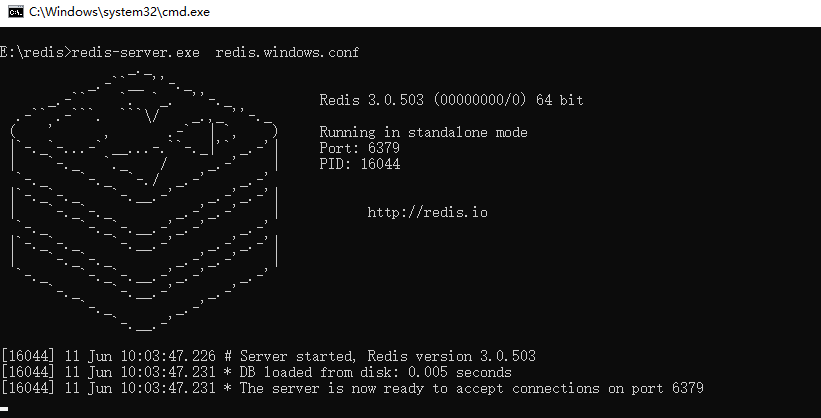
学会设置Windows 10开机密码,能有效保护电脑里的数据安全。按照上面的步骤操作,轻松就能完成密码设置啦。
© 版权声明
文章版权归作者所有,未经允许请勿转载。
THE END























暂无评论内容